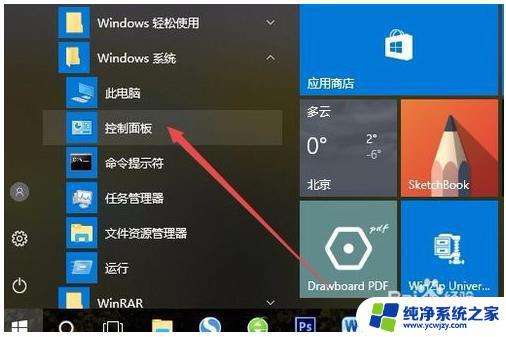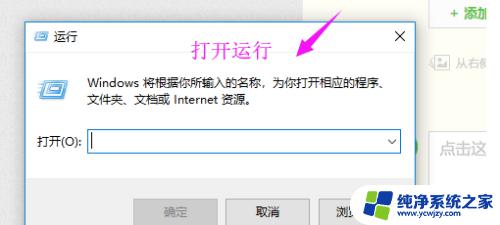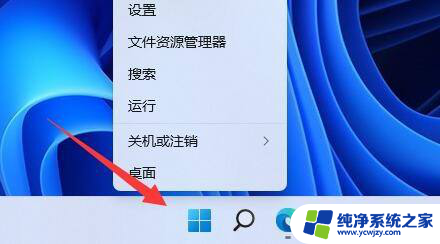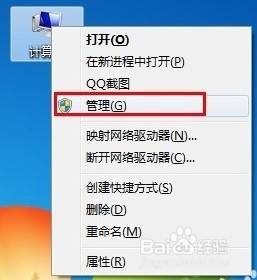win11系统怎么手动安装驱动 win11系统打印机驱动安装注意事项
更新时间:2024-03-15 09:50:44作者:xiaoliu
随着Win11系统的推出,许多用户都希望手动安装驱动程序来确保打印机在新系统上的正常运行,在安装打印机驱动程序时,我们需要注意一些重要事项,以免出现兼容性问题或其他不良后果。本文将介绍Win11系统手动安装打印机驱动程序的注意事项,帮助用户顺利完成驱动安装,并确保打印机在新系统中的高效工作。
操作方法:
1.点击设置
打开电脑的桌面,然后点击里面的设置选项。
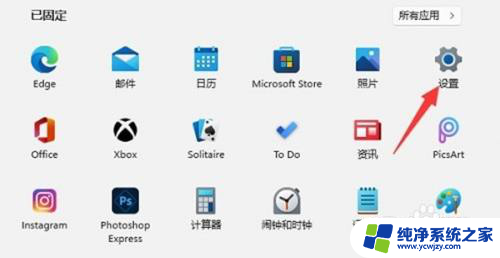
2.点击打印机和扫描仪
进入设置之后,然后点击里面的打印机和扫描仪选项。
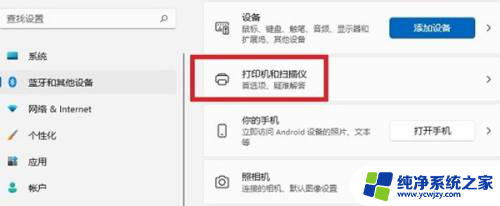
3.点击添加设备
进入打印机和扫描仪之后,点击上面的添加设备选项。
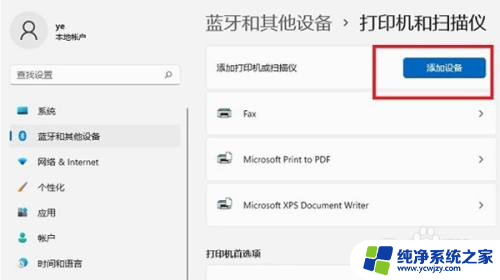
4.点击手动添加
点击添加设备之后,如果没有扫描到的话。就点击下面的手动添加选项。
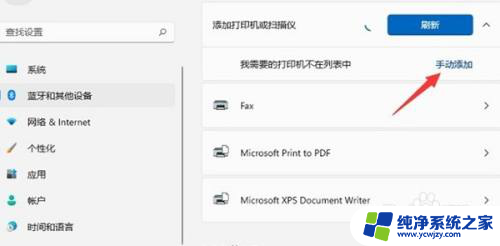
5.使用ip地址添加
点击手动添加之后,然后选择ip地址添加就好了。
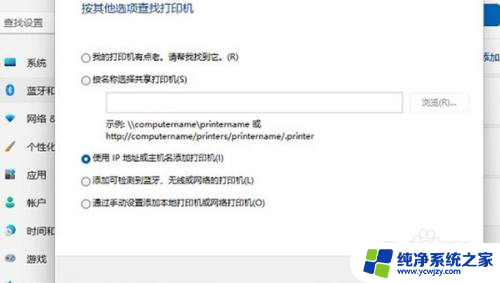
6.点击添加
点击之后,然后选择设备的类型。在输入主机名或者ip地址就好了。
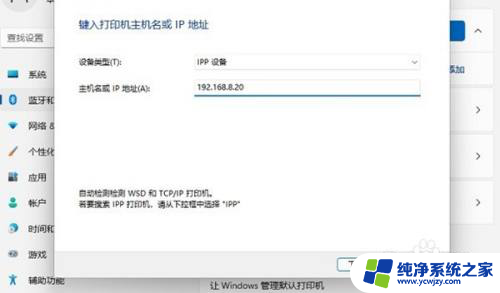
以上是如何手动安装驱动程序的完整内容,如果有任何疑问,请按照小编的方法操作,希望能对大家有所帮助。